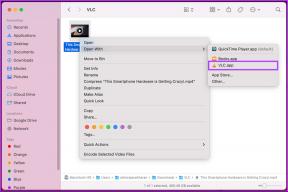9 Διορθώσεις για το ασύρματο Android Auto που δεν συνδέεται αυτόματα
Miscellanea / / June 10, 2023
Από τις κλήσεις και τη μουσική μέχρι τους χάρτες και τα podcast — το Android Auto διαθέτει α πλήθος χαρακτηριστικών. Μπορείτε είτε να συνδέσετε το τηλέφωνό σας μέσω καλωδίου USB για να χρησιμοποιήσετε το Android Auto είτε να χρησιμοποιήσετε ασύρματο Android Auto εάν το αυτοκίνητό σας το υποστηρίζει. Στην πραγματικότητα, το ασύρματο Android Auto άλλαξε το παιχνίδι ενημέρωσης και ψυχαγωγίας με το πρόσθετο πλεονέκτημα της ευκολίας. Η ευκολία του Android Auto παραμερίζεται για ένα λεπτό — φανταστείτε ότι βιάζεστε να εργαστείτε. Κάθεσαι στο αυτοκίνητό σου. Αλλά το ασύρματο Android Auto αποτυγχάνει να συνδεθεί αυτόματα.

Πρέπει να αφιερώσετε άλλα λίγα λεπτά, ώστε να μπορείτε να λαμβάνετε κλήσεις πελατών χωρίς προβλήματα κατά τη διάρκεια της οδήγησής σας. Απογοητευτικό, σωστά; Με απλά λόγια, το ασύρματο Android Auto που δεν συνδέεται αυτόματα έχει εμφανιστεί ως πρόβλημα τελευταία. Εάν αντιμετωπίζετε κι εσείς ένα παρόμοιο πρόβλημα, θα σας καθοδηγήσουμε σε μερικές απλές διορθώσεις.
1. Επανεκκινήστε το στερεοφωνικό σύστημα του αυτοκινήτου σας
Σε περίπτωση αμφιβολίας, επανεκκινήστε. Εάν το Android Auto σας αντιμετωπίζει προβλήματα σύνδεσης, επανεκκινήστε το αυτοκίνητό σας. Το μόνο που χρειάζεται να κάνετε είναι να απενεργοποιήσετε και να ανοίξετε ξανά την ανάφλεξη. Συνιστούμε αυτό το βήμα, καθώς η επανεκκίνηση θα δώσει μια νέα αρχή στο στερεοφωνικό σας σύστημα. Τυχόν σφάλματα κατά την ενεργοποίηση του αυτοκινήτου προηγουμένως θα μπορούσαν να επιλυθούν.

Επομένως, προτείνουμε να ξεκινήσετε επανεκκινώντας το αυτοκίνητό σας για να διορθώσετε τα προβλήματα ασύρματης συνδεσιμότητας Android Auto.
2. Απενεργοποιήστε το Mobile Hotspot
Η επανεκκίνηση της ανάφλεξης δεν λειτούργησε για τη διόρθωση των προβλημάτων συνδεσιμότητας του ασύρματου Android Auto; Μπορείτε να δοκιμάσετε την απενεργοποίηση του hotspot για κινητά. Προσωπικά έχουμε παρατηρήσει ότι η διατήρηση του hotspot για κινητά δεν επέτρεψε τη σύνδεση του τηλεφώνου μας στο Android Auto. Επομένως, εάν θέλετε να συνδέσετε αυτόματα το Android Auto ασύρματο, δοκιμάστε να απενεργοποιήσετε το σημείο πρόσβασης για κινητά ακολουθώντας τα παρακάτω βήματα.
Βήμα 1: Ανοίξτε την εφαρμογή Ρυθμίσεις στη συσκευή σας Android. Μεταβείτε στην ενότητα «Δίκτυο και Διαδίκτυο».


Βήμα 2: Πατήστε «Σημείο πρόσβασης και σύνδεση». Επιπλέον, επιλέξτε την επιλογή Wi-Fi hotspot.


Βήμα 3: Στη συνέχεια, απενεργοποιήστε την εναλλαγή «Χρήση σημείου πρόσβασης Wi-Fi».

3. Ενεργοποιήστε το Wi-Fi και το Bluetooth
Τόσο Wi-Fi όσο και Bluetooth απαιτούνται για τη λειτουργία του ασύρματου Android Auto σας. Ενώ το Wi-Fi βοηθά στη μεταφορά δεδομένων από το τηλέφωνό σας στο αυτοκίνητο κεντρική μονάδα, το Bluetooth βοηθά στη ροή ήχου. Επομένως, εάν δεν έχετε ήδη ενεργοποιήσει αυτές τις δύο εναλλαγές, ενεργοποιήστε τις αμέσως.
Βήμα 1: Σύρετε προς τα κάτω τις γρήγορες εναλλαγές από το επάνω μέρος της οθόνης.
Βήμα 2: Πατήστε στις εναλλαγές Wi-Fi και Bluetooth για να τις ενεργοποιήσετε.

Εάν και οι δύο παραπάνω επιλογές είναι ήδη ενεργοποιημένες, απενεργοποιήστε τις και ενεργοποιήστε ξανά το Wi-Fi και το Bluetooth στη συσκευή σας.
4. Αποσύνδεση από άλλες συσκευές Bluetooth
Το Android Auto λειτουργεί δημιουργώντας μια ομαλή σύνδεση με Bluetooth. Ωστόσο, η σύνδεση του τηλεφώνου σας με άλλες συσκευές Bluetooth μπορεί να εμποδίσει τη σύνδεσή του με το Android Auto.
Για παράδειγμα, εάν χρησιμοποιείτε ένα ζευγάρι ασύρματα ακουστικά και το τηλέφωνό σας συνδέεται αυτόματα σε αυτά, δεν θα μπορεί να δημιουργήσει σύνδεση με το στερεοφωνικό του αυτοκινήτου σας. Επομένως, εάν το τηλέφωνό σας δεν συνδέεται αυτόματα στο ασύρματο Android Auto, ελέγξτε αν το Bluetooth είναι ο ένοχος. Ακολουθήστε τα παρακάτω βήματα για να αποσυνδεθείτε από άλλες συσκευές Bluetooth.
Βήμα 1: Ανοίξτε την εφαρμογή Ρυθμίσεις στο τηλέφωνό σας Android. Μεταβείτε στην ενότητα Συνδεδεμένες συσκευές.


Ελέγξτε εάν το τηλέφωνό σας είναι συνδεδεμένο με οποιαδήποτε άλλη συσκευή Bluetooth.
Βήμα 2: Εάν ναι, επιλέξτε τη συσκευή στην οποία είναι συνδεδεμένη. Στη συνέχεια, πατήστε Αποσύνδεση.


5. Αποσύνδεση από δίκτυα Wi-Fi
Το Wi-Fi λειτουργεί ως βάση για την ασύρματη σύνδεσή σας στο Android Auto. Όταν υπάρχει πρόβλημα με τη σύνδεση, βάλτε το Android Auto να συνδεθεί αυτόματα με την ασύρματη σύνδεση αποσυνδέοντας από άλλα δίκτυα Wi-Fi.
Για παράδειγμα, εάν ταξιδεύετε με κάποιον άλλο με ένα hotspot για κινητά, βεβαιωθείτε ότι το τηλέφωνό σας δεν είναι συνδεδεμένο σε αυτήν τη συσκευή.
Βήμα 1: Ανοίξτε την εφαρμογή Ρυθμίσεις στο τηλέφωνό σας Android. Μεταβείτε στην ενότητα «Δίκτυο και Διαδίκτυο».


Βήμα 2: Επιλέξτε την καρτέλα Internet. Τώρα, ελέγξτε εάν το τηλέφωνό σας είναι συνδεδεμένο σε οποιοδήποτε άλλο δίκτυο Wi-Fi.

Βήμα 3: Εάν ναι, επιλέξτε το δίκτυο Wi-Fi στο οποίο είναι συνδεδεμένο. Στη συνέχεια, πατήστε Αποσύνδεση.


6. Απενεργοποιήστε το Wi-Fi και το Bluetooth από άλλες συσκευές
Σε αυτό το σημείο, έχει διαπιστωθεί πολλές φορές ότι το ασύρματο Android Auto λειτουργεί χρησιμοποιώντας Wi-Fi και Bluetooth. Έτσι, μόλις ανοίξετε την ανάφλεξη του αυτοκινήτου σας, το στερεοφωνικό σύστημα θα προσπαθήσει να συνδεθεί με συσκευές με ενεργοποιημένο Wi-Fi και Bluetooth.

Εάν τυχαίνει να ταξιδεύετε με το αυτοκίνητό σας με μέλη της οικογένειας των οποίων οι συσκευές έχουν συνδεθεί στο Android Auto στο παρελθόν, υπάρχει πιθανότητα να συνδεθεί η συσκευή κάποιου άλλου. Αυτό μπορεί να συμβεί εάν το Wi-Fi και το Bluetooth στη συσκευή τους είναι ενεργοποιημένα. Επομένως, απενεργοποιήστε τις δύο εναλλαγές σε άλλες συσκευές για να επιτρέψετε την απρόσκοπτη σύνδεση με το τηλέφωνό σας.
Σημείωση: Επίσης, διαγράψτε την προσωρινή μνήμη και τα δεδομένα της εφαρμογής Android Auto. Αυτό θα μπορούσε να βοηθήσει στην εκκαθάριση των κατεστραμμένων δεδομένων που ενδέχεται να εμποδίζουν τη σύνδεση.
7. Μην συνδέετε διαφορετικό τηλέφωνο στη θύρα USB του αυτοκινήτου
Ας υποθέσουμε ότι ταξιδεύετε με έναν φίλο και αυτός συνδέει το τηλέφωνό του στη θύρα USB του αυτοκινήτου σας. Αυτό μπορεί να προκαλέσει σύγχυση στο σύστημα Android Auto του αυτοκινήτου σας. Πως? Λοιπόν, όταν ένα διαφορετικό τηλέφωνο είναι συνδεδεμένο στη θύρα USB του αυτοκινήτου σας, το Android Auto θα προσπαθήσει να δημιουργήσει μια σύνδεση με αυτήν τη συσκευή. Με τη σειρά του, παρεμβολές στη σύνδεση με το τηλέφωνό σας.

Αποσυνδέστε οποιαδήποτε άλλη συσκευή και αποφύγετε να την συνδέσετε ξανά μέχρι τη στιγμή που χρησιμοποιείτε το Android Auto.
8. Συνδέστε το τηλέφωνό σας με μη αυτόματο τρόπο στο Bluetooth του αυτοκινήτου σας
Το Android Auto και το τηλέφωνό σας συνδέονται αυτόματα μέσω Bluetooth. Ωστόσο, μερικές φορές το τηλέφωνό σας μπορεί να αποτύχει να δημιουργήσει σύνδεση με το αυτοκίνητό σας λόγω σφάλματος λογισμικού.
Σε τέτοιες περιπτώσεις, σας προτείνουμε να δοκιμάσετε να συνδέσετε το τηλέφωνό σας στο σύστημα Bluetooth του αυτοκινήτου σας με μη αυτόματο τρόπο.
Βήμα 1: Ανοίξτε την εφαρμογή Ρυθμίσεις στο τηλέφωνό σας Android. Μεταβείτε στην ενότητα Συνδεδεμένες συσκευές.


Βήμα 2: Ελέγξτε για το στερεοφωνικό του αυτοκινήτου σας στην ενότητα Αποθηκευμένες συσκευές. Στη συνέχεια, πατήστε πάνω του για να συνδεθείτε στο αυτοκίνητό σας.

9. Εάν χρησιμοποιείτε Dongle τρίτων κατασκευαστών, αποσυνδέστε και επανασυνδέστε
Εάν χρησιμοποιείτε ένα Ασύρματος προσαρμογέας Android Auto ή ένα dongle τρίτου κατασκευαστή, θα σας προτείναμε να αποσυνδεθείτε από αυτό και στη συνέχεια να συνδεθείτε ξανά. Τα dongles τρίτων μπορεί να παρεμποδίσουν τη δημιουργία σύνδεσης με το ασύρματο πρόγραμμα αναπαραγωγής Android Auto.

Επομένως, εάν αντιμετωπίζετε προβλήματα ασύρματης συνδεσιμότητας Android Auto και χρησιμοποιείτε dongle τρίτου κατασκευαστή, μια ματιά στο εγχειρίδιο χρήσης του προσαρμογέα θα σας βοηθήσει να τον επαναφέρετε. Στη συνέχεια, συνδεθείτε ξανά σε αυτό για σταθερή σύνδεση.
Συχνές ερωτήσεις για το ασύρματο Android Auto που δεν συνδέεται αυτόματα
Τόσο η ενσύρματη όσο και η ασύρματη επιλογή έχουν τα πλεονεκτήματα και τα μειονεκτήματά τους. Ενώ το ασύρματο Android Auto είναι βολικό, συχνά υπάρχει διαταραχές σύνδεσης. Από την άλλη πλευρά, ενώ το ενσύρματο αντίστοιχο έρχεται με μεγαλύτερη σταθερότητα, υποβαθμίζει την υγεία της μπαταρίας του τηλεφώνου σας λόγω της συνεχούς φόρτισης.
Αν και είναι αξιόπιστο, μπορεί να αντιμετωπίσετε ξαφνικές διαταραχές σύνδεσης. Αυτές οι διαταραχές προκύπτουν καθώς το Android Auto σας εξαρτάται από μια σταθερή σύνδεση δικτύου.
Ναι, το ασύρματο Android Auto εξαντλεί περισσότερη μπαταρία. Δεν τίθεται θέμα εξάντλησης της μπαταρίας σε μια ενσύρματη εγκατάσταση, καθώς το τηλέφωνό σας φορτίζεται ταυτόχρονα. Ωστόσο, δεδομένου ότι το ασύρματο Android Auto λειτουργεί με Bluetooth και Wi-Fi, εξαντλεί την μπαταρία του τηλεφώνου σας.
Απολαύστε μια απρόσκοπτη σύνδεση Android Auto
Εάν αναρωτιέστε το ερώτημα — γιατί το ασύρματο Android Auto μου δεν συνδέεται αυτόματα — οι παραπάνω διορθώσεις θα σας βοηθήσουν να βρείτε μια λύση. Η αυτόματη σύνδεση είναι πολύ πιο απρόσκοπτη και σας γλιτώνει από την ταλαιπωρία της μη αυτόματης σύνδεσης του τηλεφώνου σας ή της σύνδεσης του στο αυτοκίνητό σας κάθε φορά που οδηγείτε.
Τελευταία ενημέρωση στις 09 Ιουνίου 2023
Το παραπάνω άρθρο μπορεί να περιέχει συνδέσμους συνεργατών που βοηθούν στην υποστήριξη της Guiding Tech. Ωστόσο, δεν επηρεάζει τη συντακτική μας ακεραιότητα. Το περιεχόμενο παραμένει αμερόληπτο και αυθεντικό.

Γραμμένο από
Ο Sumukh απλοποιεί την τεχνολογία για τις μάζες και βοηθά τους καταναλωτές να επιλέξουν τα σωστά gadget με τις σε βάθος πληροφορίες και τις κριτικές του. Αποφάσισε να κρύψει το πτυχίο του B.Tech στην ντουλάπα για να κυνηγήσει το πάθος του για τη συγγραφή. Τα τελευταία 5 χρόνια, έχει συνεισφέρει με οδηγούς, κριτικές και λεπτομερείς απόψεις σε αξιόλογες εκδόσεις όπως το TechPP και το XDA-Developers. Όταν δεν μπλοκάρει τα δάχτυλά του σε thoccy μηχανικά πληκτρολόγια, ο Sumukh είναι απασχολημένος να πείθει τους ανθρώπους πώς το VR Gaming είναι το επόμενο καλύτερο πράγμα μετά το ψωμί σε φέτες.